QTek S100 Manuel utilisateur
PDF
Télécharger
Document
Note Importante : Afin de vous permettre d’optimiser vos échanges de mail vos navigations sur Internet Explorer, voici un pas à pas pour vous aider à vous déconnecter de vos sessions. 1/ Maintenez appuyer la touche Raccrocher de façon à obtenir la fenêtre suivante : AVANT DECONNEXION APRES DECONNEXION 2/ Effectuez la manipulation suivante : AVANT DECONNEXION Cliquez sur l’icône 3G La fenêtre suivante apparaît. Cliquez sur Déconnecter NB : cette manipulation fonctionne également si vous souhaitez déconnecter votre connexion Mail SFR APRES DECONNEXION La connexion est maintenant déconnectée Contenu de l’emballage Votre téléphone Pocket PC Vue du dessus, vue latérale gauche, et vue de face Connecteur MMC/SD ou SDIO Téléphone Pocket PC Insérez la carte MMC ou l’accessoire SDIO ici. Appareil photo Appuyez pour l’appareil photo. Batterie Cédérom d’accompagnement/ Cédérom d’applications Témoins LED de notification lancer Attente GSM, message, état du réseau GSM, notification PDA, Bluetooth, notification alimentation et état du chargement de la batterie. status. Appuyez de nouveau pour prendre une photo Volume Adaptateur secteur Manuel d’utilisation/ Guide de mise en route Appuyez sur le bouton HAUT/BAS pour ajuster le volume. Ecran tactil Enregistrer Appuyez pour terminer un appel Terminer Appuyez pour enregistrer une note vocale. Pochette ceinture Casque Appuyez pour un accès rapide à votre calendrier. Appuyez pour répondre à un appel ou composer un numéro. Bouton de navigation Contacts Appuyez pour un accès rapide à vos contacts. 1. Insertion de la carte SIM Appuyez pour vous déplacer de haut en bas et de droite à gauche dans les menus déroulants ou les instructions des programmes; sélectionnez en appuyant sur le bouton Action au centre du bouton de navigation 2. Chargement de la batterie 1. Assurez-vous que l’appareil est bien hors tension. 2. Retournez votre appareil et appuyez sur le couvercle au dos sans forcer pour le faire glisser. Chargement de la batterie Avant d’utiliser votre téléphone Pocket PC pour la première fois, vous devez installer la batterie et la recharger complètement pendant au moins huit (8) heures. Votre téléphone Pocket PC peut être chargé sous ou hors tension. Chargez la batterie en branchant l’adaptateur secteur dans le connecteur mini USB de la base du téléphone. 3. Déverrouillez le verrou rouge de la batterie pour libérer la batterie. Puis, avec votre doigt, levez la batterie du côté gauche du connecteur. 4. Insérez la carte SIM avec son contact doré vers le bas. Son côté découpé doit correspondre avec le côté découpé du connecteur. Si vous souhaitez sortir la carte SIM, utilisez le stylet pour appuyer dans le trou du connecteur de la carte SIM, puis levez légèrement la carte SIM tout en appuyant sur le côté gauche de la carte, puis retirez-là. Si votre téléphone Pocket PC est hors tension, le chargement est indiqué par une lumière ambre. S’il est sous tension, le chargement est indiqué par une lumière ambre solide du témoin LED et par l’icône de chargement. L’achèvement du chargement est indiqué par une lumière verte ou une icône chargé. Vous pouvez aussi charger le téléphone en utilisant le câble Sync USB lorsqu’il est connecté au port USB de votre ordinateur personnel. Glisser la carte SIM dans le connecteur de carte SIM. Appuyez légèrement pour retirer la carte SIM. Utilisez le stylet pour appuyer dans le trou du connecteur de la carte SIM. 5. Remplacez la batterie en insérant le côté droit en premier. Puis, repoussez le verrou rouge de la batterie en place pour la bloquer. 6. Pour replacer le couvercle, déposez-le sur l’arrière de l’appareil, en alignant les rayures du haut du couvercle avec celles du périphérique. Enfin, faites glisser vers l’avant pour le placer. Vous pouvez connecter votre téléphone a une antenne de voiture pour une qualité de réception supérieure. Stylet et emplacement du stylet Miroir Bouton d’alimentation/ Rétro-éclairage Appuyez pour allumer/éteindre l’affichage ou le rétro-éclairage. Objectif de l’appareil photo Port infrarouge Connecteur des reillettes Permet l’échange de fichiers ou de données avec d’autres périphériques sans câble. Permet d’écouter les fichiers audio ou d’utiliser le téléphone avec un kit main libre. Réinitialisation Appuyez ici avec votre stylet pour réinitialiser votre périphérique. Microphone Connecteur mini-USB Parlez ici lorsque vous recevez/faites un appel ou que vous enregistrez. Utilisez ce connecteur pour synchroniser, transmettre des données ou recharger la batterie. 3. Mettre votre téléphone Pocket PC sous tension et effectuer un appel Mettre votre téléphone Pocket PC sous tension Appuyez sur le bouton Alimentation pour mettre votre téléphone Pocket PC sous tension. L’écran Assistant Bienvenue apparait. Suivez les instructions données et utilisez votre stylet pour calibrer l’écran. Sur l’écran du Numéroteur téléphonique, entrez le PIN (Numéro d’identification personnel) fourni par votre opérateur, puis tapez sur Entrée. Effectuer un appel téléphonique Appuyez sur le bouton Parler/Envoyer, tapez le numéro à appeler sur le clavier, puis tapez sur le bouton Parler à l’écran (illustré à droite). Pour terminer un appel, appuyez sur Terminer. Effectuer un appel des Contacts Vos informations Contacts Outlook seront disponibles sur votre téléphone Pocket PC si vous avez sélectionné l’élément Contacts lors de la synchronisation (Menu Outils > Options... > Sync Options dans la fenêtre Microsoft ActiveSync). Pour appeler directement un Contact : verrouillé déverrouillé Connecteur de l’antenne voiture Calendrier Parler/Envoyer Câble USB Vue latérale droite, vue arrière, et vue de dessous Enregistrement de vos données : Si le niveau de la batterie est très bas, votre appareil affiche un message d’avertissement à l’écran. Si cela se produisait, enregistrez toute donnée non enregistrée sur lesquelles vous travaillez, soit en effectuant une synchronisation avec votre ordinateur personnel, soit en les enregistrant sur votre carte MMS/SD, puis en mettant votre appareil hors tension. N’essayez pas de redémarrer votre appareil avant d’avoir connecté une alimentation externe. ● Tapez sur dans la barre des Commandes au bas de l’écran du Numéroteur téléphonique pour afficher la liste des contacts. Sélectionnez l’entrée du Contact à appeler, puis appuyez deux fois sur le bouton Parler — une fois pour envoyer vers l’écran du Numéroteur téléphonique, et une fois pour appeler. ● Vous pouvez aussi accéder aux entrées de vos Contacts, et les appeler, en utilisant l’utilitaire inclus de Photo de Contacts Sélectionnez Menu Démarrer > Programmes > Photo de Contacts Vos contacts seront listés dans l’écran Caller ID, en « Affichage Liste de contacts » par défaut. Appuyez votre stylet sur l’entrée du Contact, puis sélectionnez Composer à partir du menu local pour composer le numéro spécifié comme numéro par défaut pour ce Contact. Ou bien, vous pouvez sélectionner Affichage Photo Dialer à partir du menu Affichage, puis à partir de là composer tout numéro associé avec un Contact auquel une photo a été assignée. REMARQUE : Vous pouvez utiliser Photo de Contacts pour assigner une Photo ID à vos Contacts individuels ou aux groupes. Puis, lorsqu’un Contact vous appelle, sa Photo ID assignée sera affichée à l’écran. Voir Chapitre 3 du manuel d’utilisation pour plus de renseignements. Tapez pour afficher la liste des Contacts 4. Synchronisation avec ActiveSync 5. Surfer sur l’Internet Installation de ActiveSync sur votre ordinateur Insérez le Cédérom d’accompagnement dans le lecteur de CD de votre ordinateur. Suivez les instructions dans l’écran de l’assistant d’installation pour installer ActiveSync. Une fois l’installation terminée, connectez le câble Sync au téléphone Pocket PC et branchez-le dans le port USB de votre ordinateur personnel. Vous devez d’abord configurer la connexion de données de votre téléphone Pocket PC afin de surfer sur l’Internet ou d’accéder à des comptes e-mail Web. Vous pouvez surfer sur l’Internet en vous connectant à une connexion de réseau GPRS sur votre périphérique. Port USB de votre ordinateur de bureau Etablir un partenariat Mettez votre téléphone Pocket PC sous tension en appuyant sur le bouton Alimentation. Lorsque l’ordinateur détecte la connexion USB, il lancera l’assistant de configuration Nouveau Partenariat d’ActiveSync. Suivez les instructions données à l’écran et sélectionnez les éléments à synchroniser. Les données de l’ordinateur personnel et du téléphone Pocket PC commenceront à être synchronisées une fois le processus d’installation terminée. Démarrer Internet Explorer Sélectionnez Internet Explorer à partir du menu Démarrer 1. Dans la barre d’adresse qui apparaît dans le haut de l’écran, entrez l’adresse Web à laquelle vous souhaitez vous connecter. Tapez la flèche bas pour choisir des adresses précédemment entrées. 2. Tapez sur pour vous rendre à l’adresse Web entrée. 3. Tapez sur pour revenir à la page précédente. 4. Tapez sur pour rafraîchir la page Web à l’écran. 5. Tapez sur our revenir à la Page d’accueil. 6. Tapez sur (le bouton Favoris), puis tapez sur l’adresse des favoris que vous souhaitez afficher. Pour ajouter un lien aux favoris tout en utilisant votre téléphone Pocket PC, allez à la page que vous souhaitez ajouter, tapez et maintenez la page, puis tapez Ajouter aux Favoris sur le menu local 2 1 Téléphone Pocket PC 3 6. Utiliser l’appareil photo et Album 4 5 6 7. Envoyer votre premier SMS et MMS Si votre téléphone Pocket PC est équipé d’un appareil photo (dont l’objectif est situé sur l’arrière de l’appareil). Vous pouvez capturer des photos ou de courtes séquences vidéos en utilisant l’application Appareil photo, puis les afficher, les gérer, les manipuler en utilisant l’application Album, comme il est expliqué dans le Chapitre 10 du manuel d’utilisation. Vous pouvez aussi directement envoyer les fichiers nouvellement capturés ou existants par e-mail ou MMS. Appuyez pour entrer en mode Capture d’une photo ou d’une vidéo avec l’appareil photo Appareil photo Sélectionnez Programmes > Appareil photo à partir du menu Démarrer. Ou bien, appuyez sur le bouton Appareil photo (illustré à droite) pour entrer en mode Appareil photo. L’écran fonctionne alors comme une fenêtre de mise au point. Dans l’écran Appareil photo, sélectionnez le Mode Capture que vous souhaitez utiliser. En mode Photo ou Thème Photo, en appuyant sur le bouton Action ou le bouton Appareil photo vous capturerez une image fixe. En modes Vidéo or Vidéo MMS, en appuyant sur le bouton Action ou le bouton Appareil photo, vous démarrerez l’enregistrement, et en y appuyant de nouveau, vous arrêterez l’enregistrement. Une fois qu’une photo ou une vidéo a été capturée, elle sera affichée dans l’écran de Confirmation par défaut, et vous pourrez prendre d’autres actions (la conserver, l’envoyer, ou basculer en mode Album et l’afficher/ la manipuler). Utilisation de Album Album est le centre multimédia de votre téléphone Pocket PC. Toutes vos photos et séquences vidéo capturées peuvent être affichées, ainsi que les photos, vidéos, fichiers GIF animés, et fichiers audio existant et provenant d’autres sources. Vous pouvez invoquer Album en sélectionnant Programmes > Album à partir du menu Démarrer. Vous pouvez afficher/lire les fichiers en modes Vignettes, Détaillé, Plein écran, et Diaporama. Le Chapitre 10 du manuel d’utilisation explique les différentes fonctions de Album, comme le zoom, le cadrage, la manière de renommer, ou de définir les images comme papier-peint Aujourd’hui, etc. Votre téléphone Pocket PC vous permet d’envoyer des messages SMS et MMS. Veuillez remarquer que les messages SMS ne peuvent être envoyés que vers des numéros de téléphone portable, alors que les messages MMS peuvent être envoyés vers des numéros de portables ou des adresses E-mail. Avant que votre message MMS puisse être envoyé, vous devez configurer votre connexion au réseau MMS. Pour des détails sur la configuration MMS, veuillez vous reporter au Chapitre 8 du manuel d’utilisation. Envoyer un SMS (message texte) Sélectionnez Messagerie à partir du menu Démarrer. Tapez sur Boîte de réception dans le haut de l’écran et sélectionnez Messages texte. Puis tapez sur Nouveau dans la partie inférieure gauche de l’écran. Dans le champ À :, entrez le numéro du téléphone portable d’un ou de plusieurs destinataires, les séparant avec un point virgule. Dans le champ Compte :, sélectionnez Messages texte. Composez votre message et tapez sur Envoyer. Envoyer un MMS (message multimédia) Sélectionnez le menu Démarrer > Messagerie > Comptes > MMS > Nouveau. Entrez le numéro de téléphone du destinataire et le sujet du message. Insérez les photos/séquences vidéo souhaitées, ou une séquence audio en sélectionnant la coche. Tapez le bouton Envoyer dans le haut de l’écran, lorsque vous êtes prêt à envoyer votre message. Icônes de programmes ActiveSync synchronise les informations entre votre périphérique et votre ordinateur personnel. Photo de Contacts permet d’entrer des fichiers image selon votre liste de Contacts et de définir la fonction Caller ID. Calendrier conserve vos rendez-vous et créé les réunions demandées. ClearVue PPTvous permet d’afficher des fichiers de présentation (.PPT) sur votre téléphone Pocket PC. Contacts conserve des informations sur vos amis et vos collègues. Messagerie envoie et reçoit des messages e-mail/SMS/MMS. Pocket IEpermet de parcourir les sites Web et de télécharger de nouveaux programmes et fichiers de l’Internet. Notes crée des notes écrites à la main ou tapées, des dessins ou des enregistrements.. Téléphone effectue et reçoit des appels, bascule entre les appels et définit des appels conférence. Tâches conserve les tâches à effectuer.. ClearVue PDF vous permet d’afficher des fichiers PDF sur votre téléphone Pocket PC. MIDlet Manager installe, exécute et supprime des MIDlet Java. Modem sans filvous permet d’utiliser votre périphérique comme modem externe pour votre ordinateur personnel ou portable en utilisant un port USB ou infrarouge. Gestionnaire SIM collecte, organise, et classe la liste des Contacts stockée dans votre carte SIM. Windows Media lit les fichiers son et vidéo. xBackup permet de sauvegarder les fichiers de votre téléphone Pocket PC vers le ROM ou la carte SD. Pocket Excel crée, affiche et édite des feuilles Excel. Calculatrice effectue des opérations arithmétiques de base. Pocket Wordcrée, affiche et édite des documents MS-Word. MSN Messenger envoie, et reçoit des messages instantanés. Appareil photo permet de capturer des photos ou des séquences vidéo. Album collecte, organise, et classe les fichiers .JPG/.BMP/.GIF. Jeux comprend Jawbreaker et Solitaire. Images collecte, organise, et classe les fichiers image .jpg. SIM Tool Kit (STK) vous permet d’accéder aux informations et aux autres services offerts par votre opérateur. ">
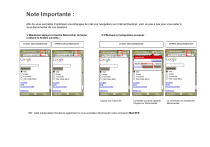
Lien public mis à jour
Le lien public vers votre chat a été mis à jour.